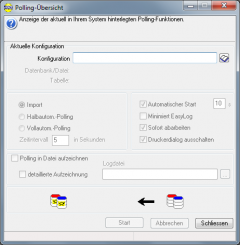DHL Easylog
In diesem Artikel finden Sie die Beschreibung der Easylog-Schnittstelle. Informationen zu Intraship finden sie hier.
Allgemeines
Wenn aus der Belegliste, dem Modul M-Itemcheck oder aus dem Belegformular heraus der Paketscheindruck angestoßen wird, erzeugt Mauve System3 eine Exportdatei für den Paketscheindatensatz, die von Easylog über das Importverzeichnis (Pollingverzeichnis) eingelesen wird. Nach Prüfung der Daten wird ein Versandaufkleber ausgedruckt.
Wenn dannach in Easylog der Tagesabschluss gemacht wird, werden die erzeugten Paketnummern in eine Textdatei in das Exportverzeichnis geschrieben. Anschließen werden diese nach Mauve System3 importiert.
Gewicht
Easylog verlangt die Übergabe eine Paketscheingewichts von mindestens 100 Gramm, d.h. es muss immer ein Paketgewicht an Easylog übergeben werden.
- Ist in den DHL-Einstellungen ein Standardgewicht hinterlegt, so wird immer das Standardgewicht eingetragen. Dabei wird kein Bestätigungsdialog angezeigt.
- Ist in den DHL-Einstellungen kein Standardgewicht hinterlegt, so versucht Mauve System 3 das Gewicht aus dem Gewicht der Artikel der Posten des Belegs zu berechnen.
Sind z.B 3 Posten vorhanden, der erste mit 1 Artikel, der 100 Gramm wiegt, der zweite Posten sind 2 Artikel á 300 Gramm und der dritte Artikel ist der Portoartikel, der (wegen des Verpackungsgewichts) 100 Gramm wiegt, so wird als berechnetes Gewicht 0,8 kg übergeben. Der berechnete Wert wird in zur Kontrolle in einem Dialog angezeigt, der mit OK bestätigt werden muss.
Mit Hilfe der Option Keine Gewichtsabfrage bei berechnetem Gewicht lässt sich diese Sicherheitsabfrage unterdrücken.
Einstellungen
Den Dialog DHL-Einstellungen erreichen Sie über den Menüpunkt Ware/M-DHL/Einstellungen.
Hier nehmen Sie die grundlegenden Einstellungen für die DHL-Easylog-Schnittstelle vor.
- Im Bereich Easylog geben Sie die Pfade für den Export und den Import der Dateien an.
- In den Importpfad schreibt Mauve System3 die Paketdaten, die über die Pollingschnittstelle von Easylog importiert werden sollen.
- Im Exportpfad erwartet Mauve System3 die von Easylog exportierten Daten mit den erzeugten Paketnummern.
- Informationen zum Bereich Intraship finden Sie im Artikel DHL Intraship.
- Standort Wenn Ihre Easylog-Schnittstelle so eingerichtet ist, dass standortspezifische Teilnahmen verwendet werden müssen (d.h. derselbe Easylog-Mandant in verschiedenen Easylog-Installationen verwendet werden soll) müssen Sie sich die DHL Standorteinstellungen durch den Mauve System 3 Support einrichten lassen.
- Im Bereich Mandanten geben Sie die mandantenspezifischen Informationen ein
- Mandant Der System3-Mandant, dessen DHL-Einstellungen aktuell bearbeitet werden. Beim Wechseln des Mandanten werden die Einstellungen automatisch gespeichert.
- Absender-Referenznummer - Die in Easylog hinterlegte Absender-Referenznummer. Diese finden Sie in Easylog unter dem Menüpunkt Daten/Stammdatenverwaltung im Bereich Absenderadressen.
- Mandant-Referenznummer - Die in Easylog hinterlegte Mandant-Referenznummer. Diese finden Sie in Easylog unter dem Menüpunkt Daten/Stammdatenverwaltung im Bereich Mandanten.
- Kundennummer/EKP - Hier geben Sie die DHL-EKP-Nummer ein. Diese Einstellung ist nur für DHL Intraship notwendig.
- Verfahren und Teilnahmen - Geben Sie hier die von der DHL für Sie freigeschalteteten Verfahren mit den zugehörigen Teilnahme-Nummern an.
- Standardgewicht
- Inland - Wenn Sie hier einen anderen Wert als 0 angeben, wird im nationalen Verfahren immer dieses Gewicht an Easylog übergeben.
- Ausland - Wenn Sie hier einen anderen Wert als 0 angeben, wird in den internationalen Verfahren immer dieses Gewicht an Easylog übergeben.
- Keine Gewichtsabfrage bei berechnetem Gewicht - Wenn Sie diese Option markieren, wird der Gewichtsabfrage-Dialog abgeschaltet, wenn die Gewichtsberechnung für den Beleg einen Wert größer 0 ergibt.
- Beleglose Nachnahme Diese Funktion wird ab Version 2011.10.0.0 zur Verfügung stehen.
- Verwendungszweck Wählen Sie hier aus, ob bei der beleglosen Nachnahme der Verwendungszweck ein frei ausfüllbares Feld ist (welches beim Paketscheindruck nachgefragt wird) oder ob die Beleg-Nr. oder die Auftrags-Nr. automatisch übergebenw erden soll.
- Im Bereich Absender- und Kontoangaben können Sie die DHL Absenderangaben konfigurieren. Dies ist nur für den Druck der Nachforschungsaufträge notwendig. (ab Release 2011.8 werden diese Angaben auch für die Intraship-Schnittstelle berücksichtigt).
- Im Bereich Abholaufträge können Sie die DHL Abholaufträge konfigurieren.
- Im Bereich Track and Trace geben Sie den Benutzernamen und das Passwort für Track and Trace an.
Definition von Versandarten für Easylog
- Wählen Sie den Menüpunkt Referenzlisten/Versandart aus.
- Legen Sie dort eine neue Versandart an.
- Wählen Sie für diese einen DHL-Service aus.
- Weisen Sie zusätzlich DHL Easylog als Versandsoftware zu.
- Wenn Sie eine individuelle Teilnahme, z.B. die
09für diese Versandart angeben möchten, dann tragen Sie@TEILNAHME=09@in das Feld Zusatzdaten ein.
In aller Regel müssen Sie keine individuelle Teilnahme definieren, dann wird die Teilnahme aus dem zugeordneten Verfahren genommen.
Konfiguration der Import-Schnittstelle in Easylog
Um eine Vorlagendatei für die Easylog-Pollingschnittstelle zu erzeugen, weisen Sie einem Beleg eine DHL-Versandart zu. Drucken Sie dannach für diesen Beleg einen Paketschein aus. Es wird eine Textdatei, die der Maske DHL_*.txt entspricht, im Easylog-Importpfad angelegt.
Wechseln Sie dannach ins Easylog. Wählen Sie dort den Menüpunkt System/Pollingeinstellungen. Es wird der Dialog Polling-Übersicht angezeigt.
Wählen Sie dort die Konfiguration aus, die Sie bearbeiten möchten, oder legen Sie eine neue Konfiguration an.
Es wird der Dialog Polling-Einstellungen angezeigt.
- Geben Sie eine Bezeichnung für die Pollingkonfiguration an.
- Wählen Sie als Datenquelle ASCII Zeichengetr Datei (*.*).
- Wählen Sie die Checkbox Platzhalter (Counter) benutzen an.
- Wählen Sie die durch Klick auf den Button ... die erzeugte Textdatei als Datei aus. Diese besitzt den Namen DHL_001.TXT .
- Dannach wird nur ein Feld in der Liste Quelldatenfelder angezeigt. Damit die Felder in der Übergabedatei von Easylog richtig erkannt werden, muss diesem das verwendete Trennzeichen mitgeteilt werden. Dabei sollten Sie auch noch weitere Details einstellen:
Dazu klicken Sie auf den Button Optionen.- Es wird der Dialog Konfiguration der Polling - Datenquelle angezeigt.
- Tragen Sie unter Landkennung ISO-Länderkennzeichen (alp.2) ein.
- Als Gewichtseinheit wählen Sie kg, als Dezimaltrennzeichen ,, als Datumsformat dd.mm.yy.
- Als Wert-Trennzeichen geben Sie ; ein
- Als Feld-Trennzeichen geben Sie | ein.
- Verlassen Sie den Dialog über Speichern
- Es wird der Dialog Konfiguration der Polling - Datenquelle angezeigt.
- Dannach werden die Felder in der Übergabedatei richtig erkannt.
- Weisen Sie im Dialog Polling-Einstellungen die entsprechenden Felder gemäß der u.a. Tabelle zu.
Diese Zuweisung nehmen Sie per Drag&Drop vor. - Wenn Sie den Dialog Polling-Einstellungen über Speichern verlassen, wird der Dialog Platzhalter-Konfiguration angezeigt. Geben Sie dort in das Feld Dateiname den Text DHL_*.TXT ein.
Datenübergabeformat Mauve System3-Easylog
Format: Textdatei mit Trennzeichen
| Nr | Easylog-Feldname (aus Pollingschnittstelle) | Bezeichnung in der Easylog-Oberfläche | Bemerkung |
| 1 | POOL_REFNR | Sendungs Ref.-Nr. | Paket-Referenznummer (BelegNr + '~' + PaketscheinID, z.b. '000001-B~123') Dieses Importfeld muss der Sendungs-Ref.-Nr. zugeordnet werden. An diesem erkennt Mauve System 3 bei Rückimport der Paketscheindaten, welchem Paketschein-Datensatz die von Easylog erzeugte Paketnummer zugewiesen werden soll! Ohne eine korrekte Zuordnung ist kein Rückimport der Paketscheindaten möglich! |
| 2 | POOL_V_ABS_REFNR | Abs. Ref-Nr. | aus DHL-Mandant |
| 3 | POOL_V_MAND_REFNR | Mand. Ref-Nr. | aus DHL-Mandant |
| 4 | POOL_V_VERFAHREN | Verfahren | aus Versandservice |
| 5 | POOL_V_TEILNAHME | Teilnahme | aus DHL-Mandant |
| 6 | POOL_V_PRODUKT_CN | Produkt | aus Versandservice |
| 7 | POOL_V_EXTRASLST | Serviceliste | aus Versandservice, Beleg |
| 8 | POOL_V_NN_WAEHRUNG | NN Währung | aus Beleg |
| 9 | POOL_WERT_WAEHRUNG | TV Währung | aus Beleg |
| 10 | POOL_EMPF_NAME1 | Empf. Name1 | aus Adresse |
| 11 | POOL_EMPF_NAME2 | Empf. Name2 | aus Adresse |
| 12 | POOL_EMPF_NAME3 | Empf. Name3 | aus Adresse |
| 13 | POOL_EMPF_PLZ | Empf. PLZ | aus Adresse |
| 14 | POOL_EMPF_ORT | Empf. Ort | aus Adresse |
| 15 | POOL_EMPF_STRASSE | Empf. Strasse | aus Adresse |
| 16 | POOL_EMPF_HAUSNR | Empf. Hausnr. | aus Adresse |
| 17 | POOL_EMPF_LANDCODE | Empf. Land | aus Adresse, ISO 3166 A2 |
| 18 | POOL_GEWICHT | Empf. Gewicht | aus Beleg |
| 19 | POOL_V_ZOLL_WARENLISTE | Zollinhaltserklärung | aus Details-Dialog beim Paketscheindruck |
| 20 | POOL_CONTENTS | Inhalt | Inhalt des Paketes für DHL EUROPACK-Sendungen aus Details-Dialog beim Paketscheindruck |
| 21 | POOL_VERWENDUNGSZWECK | Verwendungszweck | Verwendungszweck für Beleglose Nachnahme aus Details-Dialog beim Paketscheindruck |
| 22 | POOL_EMPF_TEL | Empf. Tel. | Telefonnummer aus Kommunikation |
| 23 | POOL_EMPF_FAX | Empf. Fax. | Faxnummer aus Kommunikation |
| 24 | POOL_EMPF_EMAIL | Empf. Email. | E-Mail-Adressse aus Kommunikation |
| 25 | POOL_EMPF_BEMERKUNG oder POOL_VERWENDUNGSZWECK | Auftragsnummer | aus Beleg |
| 26 | POOL_EMPF_REFNR | Empf. Ref-Nr. | Kundennummer aus Adressen |
| 27 | POOL_EMPF_ORTTEIL | Ortsteil des Empfängers | Ortsteil aus Adressen |
| 28 | POOL_EMPF_BEMERKUNG oder POOL_VERWENDUNGSZWECK | Belegnummer | BelegNr aus Beleg |
| 29 | POOL_EMPF_BEMERKUNG oder POOL_VERWENDUNGSZWECK | Artikelnummer(n) des Belegs | ArtikelNr aus Artikel |
| 30 |
Paketnummern aus Easylog-Export einlesen
Damit die von Easylog erzeugten Paketnummern in Mauve System3 eingelesen werden können, muss Easylog so eingestellt werden, dass es die Sendungen beim Abschluß exportiert. Dazu wählen Sie in Easylog den Menüpunkt System/Grundeinstellungen aus. Es wird der Dialog Grundeinstellungen angezeigt. Wählen Sie dort den Reiter Export abgeschlossener Sendungen aus.
Haken Sie die Checkbox Export der Sendungen beim Sendungsabschuß an. Wählen Sie als Dateityp das Format Text mit Trennzeichen aus. Als Exportverzeichnis geben Sie das Verzeichnis an, welches Sie in den M-DHL-Einstellungen als Easylog-Exportverzeichnis definiert haben.
Wechseln Sie dannach zum Reiter Exportdatei-Einstellungen.
Haken Sie die Checkbox Zeilenende-Zeichen in Exportdatei ersetzen an. Geben Sie in das Textfeld Zeilenende-Zeichen eingeben oder auswählen das Zeichen ~ (Tilde) ein.
Nachdem Sie die Sendungen in Easylog abgeschlossen haben, können Sie die Paketnummern der von Easylog verarbeiteten Paketscheine in Mauve System3 einlesen. Dazu klicken Sie auf den Menüpunkt Ware/M-DHL/Paketnummern importieren (Easylog).
Das in den DHL-Einstellungen als Easylog-Exportpfad angegebene Verzeichnis wird nach Dateien, die der Maske ELSendEx*.txt entsprechen, durchsucht.
Wenn die Aktualisierung der Paketscheine abgeschlossen ist, wird eine Meldung ausgegeben. Treten während der Aktualisierung Fehler auf, wird diese abgebrochen und die Fehlermeldung angezeigt.
Hinweise zum Mehrplatzbetrieb
Falls Easylog in einer Netzwerkversion betrieben wird, damit an mehr als einem Arbeitsplatz Paketscheine ausgedruckt werden können, empfiehlt sich folgendes Vorgehen:
Auf allen Arbeitsplätzen werden identische lokale (Import-)Verzeichnisse angelegt, z.B. C:\polling. Dieses Verzeichnis wird in Easylog als Pollingverzeichnis konfiguriert. Der lokale Easylog-Client schaut dann in "seinem" Pollingverzeichnis nach Paketscheinanforderungen und erzeugt lokal einen Paketschein, sobald eine Anforderung vorliegt. Da die Pollingverzeichnisse stets den gleichen Namen haben, läßt sich eine Erweiterung des Rechnerparks ohne weitere Änderungen in Easylog leicht vornehmen.
Der Rückimport der Paketscheinnummern nach dem Tagesabschluss in Easylog muss nur an einem Arbeitsplatz durchgeführt werden.
Troubleshooting
Wenn Easylog einen Paketschein aufgrund falscher oder unvollständiger Informationen nicht drucken kann, finden Sie die nicht verarbeiteten Aufträge in der Liste der offenen Polling-Sendungen. Diese finden Sie in Easylog unter dem Menüpunkt Daten/offene Polling-Sendungen.
- Wenn Sie einen Rechtsclick auf einen Eintrag in dieser Liste machen und Zeilenansicht auswählen, bekommen Sie die genaue Fehlermeldung angezeigt.
- Per Doppelklick öffnet sich ein Dialog in dem Sie die falschen Daten korrigieren können.
Generell empfielt es sich bei Problemen mit Easylog in die Easylog-Hilfedatei zu schauen bzw. den Easylog-Support anzurufen. Dieses Handbuch ist kein Easylog Handbuch, sondern eines für Mauve System3 und enthält deshalb keine vollständige Beschreibung der Easylog-Funktionen.
Mauve System 3 Fehlermeldungen
Bevor Mauve System 3 Paketscheine druckt müssen die Paketdienstleister richtig konfiguriert werden. Ist dies nicht der Fall, so erzeugt Mauve System 3 Fehlermeldungen:
- Dem Kunden wurde kein Mandant für diesen Paketdienstleister zugeordnet
Um das Problem zu lösen schauen Sie nach welche Kategorie der betroffene Kunde besitzt. Dannach prüfen Sie im Bereich Referenzlisten, welcher Mandant dieser Kundenkategorie zugeordnet ist. Anschließen wechseln Sie in den Dialog M-DHL Einstellungen. Wählen Sie dort den entsprechenden Mandanten (und ggf. Standort) aus und vervollständigen Sie die M-DHL-Konfiguration, wie weiter oben beschrieben.
- Siehe auch:
- Einrichtung von Paketdiensten
- Paketdienste
- Easylog